DaVinci Resolve este o unealtă puternică pentru editarea video, oferind multe posibilități de îmbunătățire a eficienței. Utilizarea shortcut-urilor poate accelera semnificativ fluxul tău de lucru și te poate ajuta să eviți sarcinile care consumă mult timp. În acest ghid vei învăța cele mai importante combinații de taste care te vor ajuta să lucrezi mai eficient în DaVinci Resolve.
Cele mai importante informații
- Shortcut-urile pot crește eficiența în tăierea și editarea videoclipurilor.
- Multe funcții utile sunt accesibile prin simple combinații de taste.
- Shortcut-urile personalizabile îți permit să îți optimizezi fluxul de lucru.
Ghid pas cu pas
Pentru a obține ce e mai bun din DaVinci Resolve, ar trebui să stăpânești următoarele shortcut-uri:
1. Controlul redării de bază
Apasă tasta Spațiu pentru a începe sau opri redarea videoclipului. Dacă apeși tasta L, videoclipul este redat la viteză normală. Apasă de două ori tasta L pentru a accelera redarea până la 64 de ori viteza normală. Redarea înapoi o activezi cu tasta J; apasă de două ori pentru a accelera redarea înapoi.
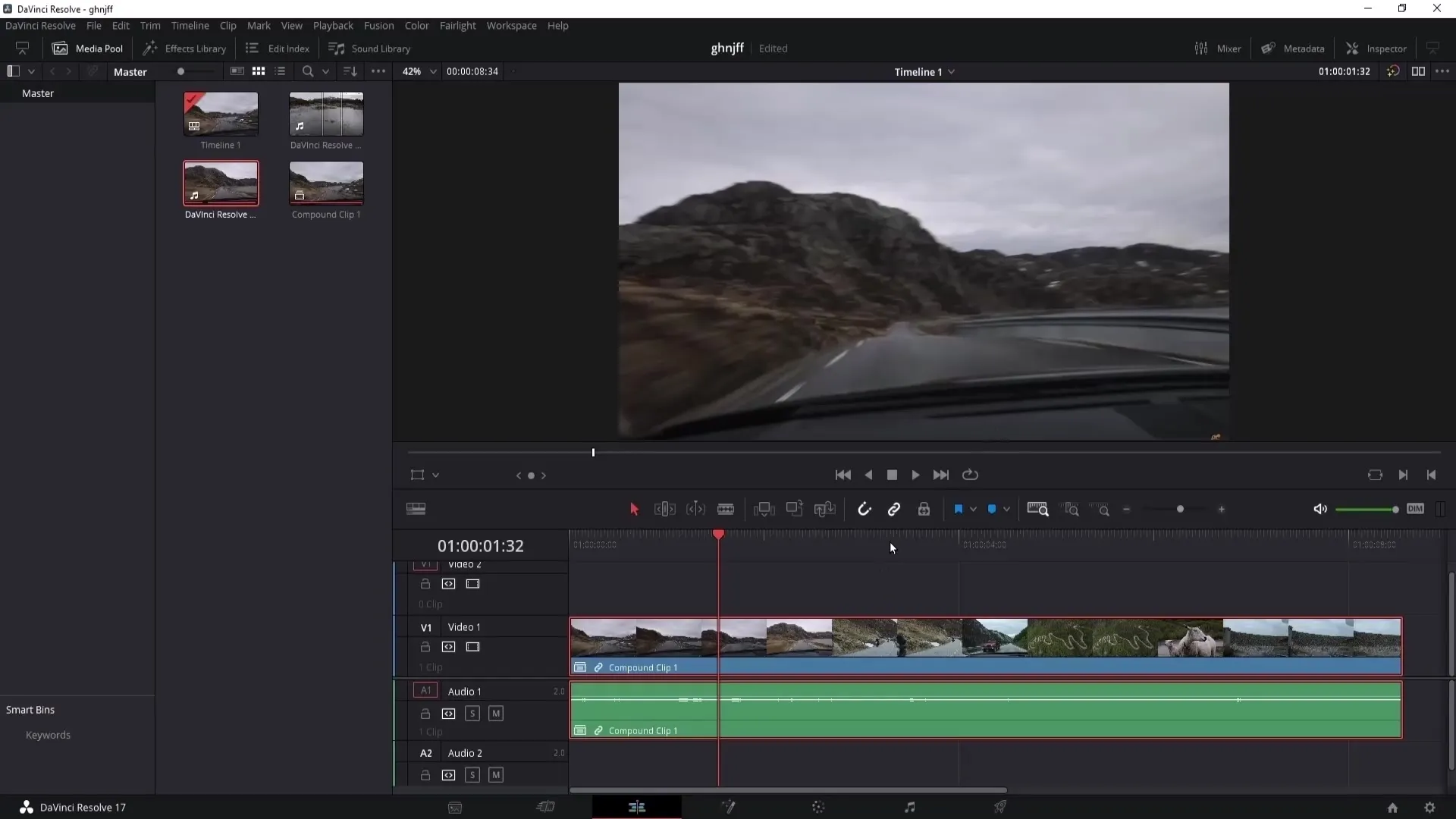
2. Navigarea între clipuri
Navighează între intersecțiile clipurilor tale cu săgeata pentru sus și săgeata pentru jos. Aceste taste trec la următoarea interfață în linia temporală. Dacă vrei să ajungi rapid la începutul sau sfârșitul proiectului tău, apasă Shift + I pentru început și Shift + O pentru sfârșit.
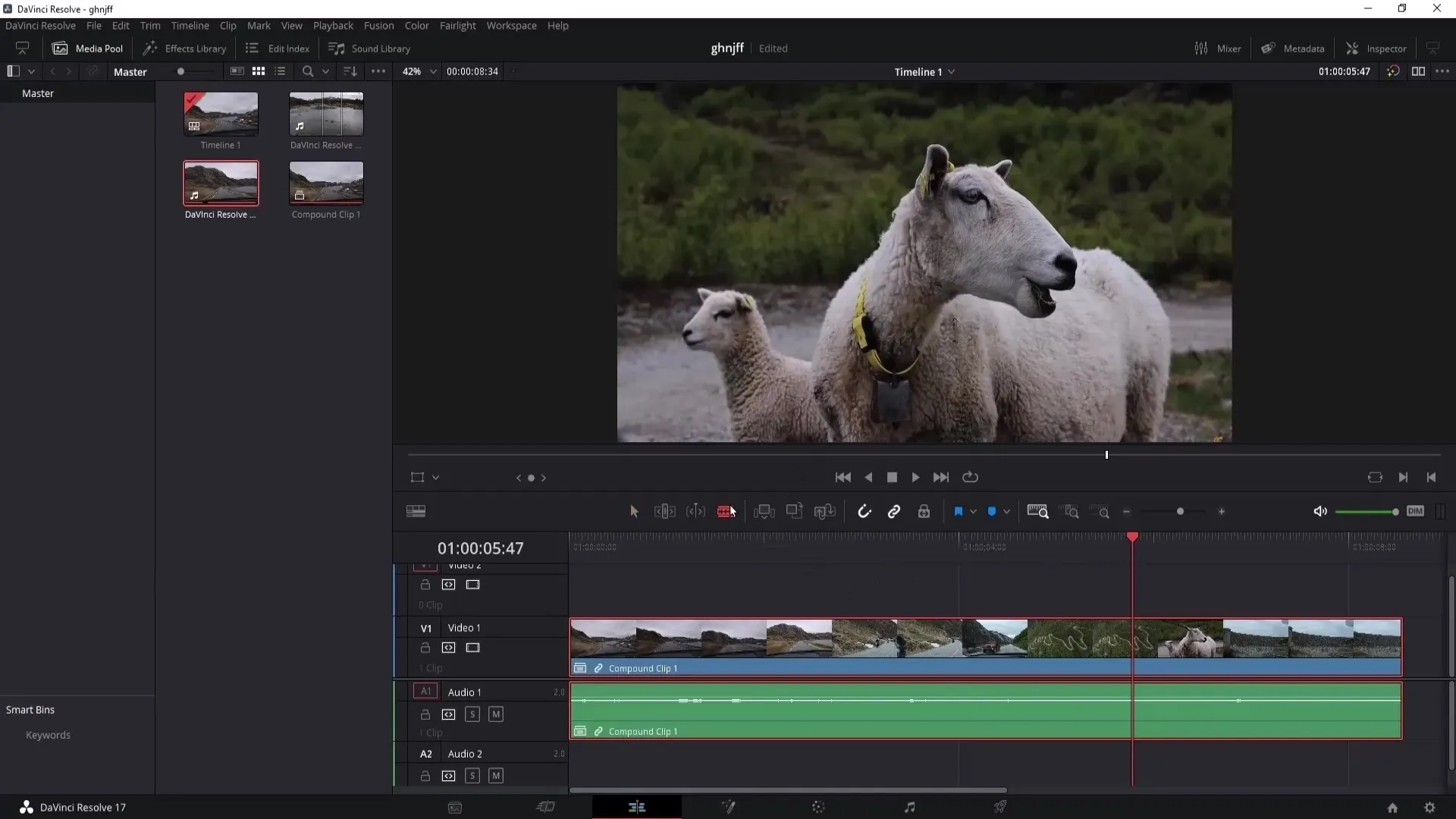
3. Setarea și ștergerea punctelor de intrare și ieșire
Pentru a seta puncte de intrare și ieșire, folosește tasta I pentru punctul de intrare și tasta O pentru punctul de ieșire. Pentru a le șterge, ține apăsat Alt și apasă I sau O. Pentru resetarea ambelor puncte, apasă Alt + X.
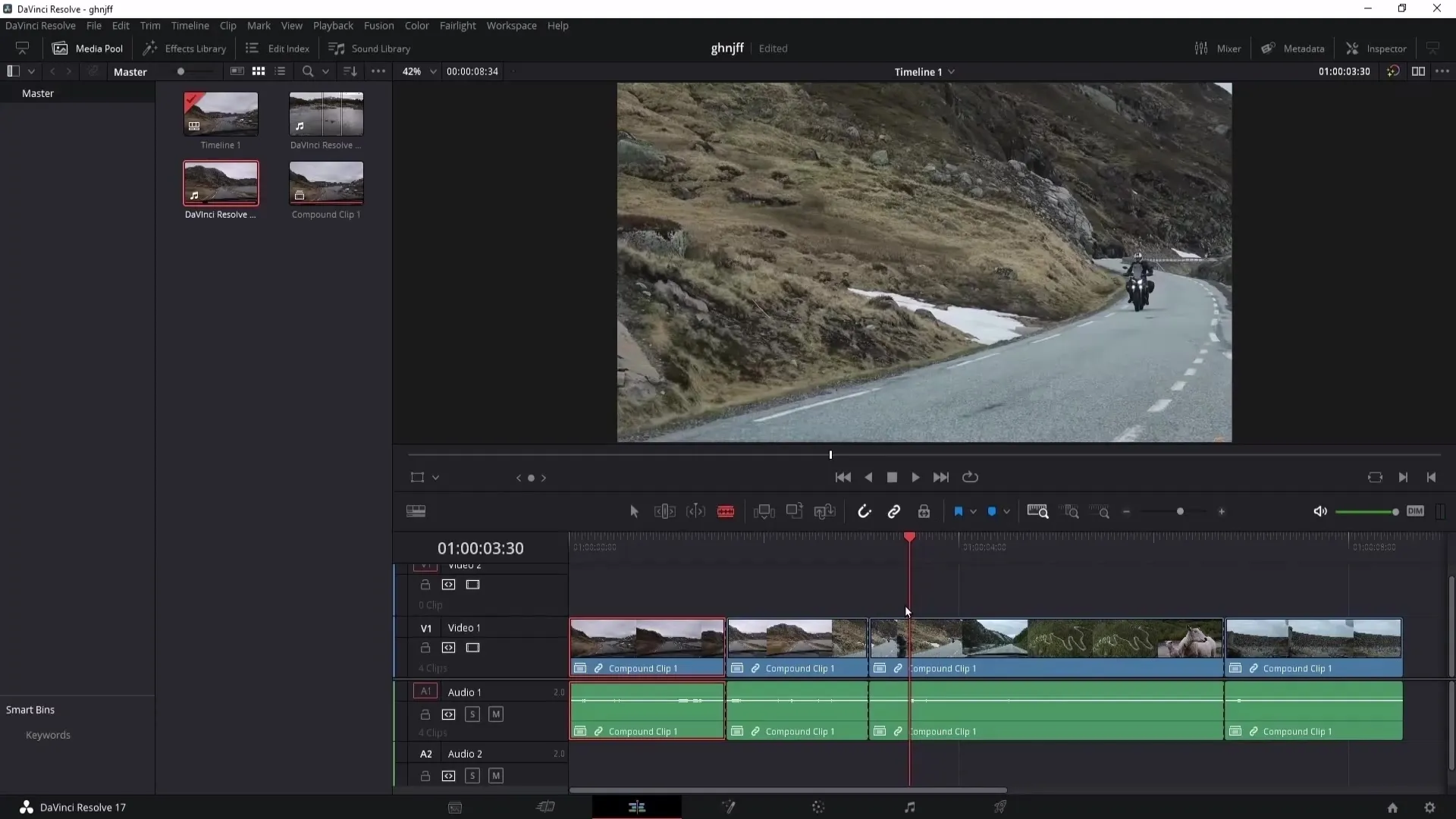
4. Selecția și editarea clipurilor
Apăsând Control + A poți selecta toate clipurile simultan. Dacă vrei să selectezi doar clipul curent, ține apăsat Control + Y. Pentru a-ți salva munca, shortcut-ul Control + S este util.
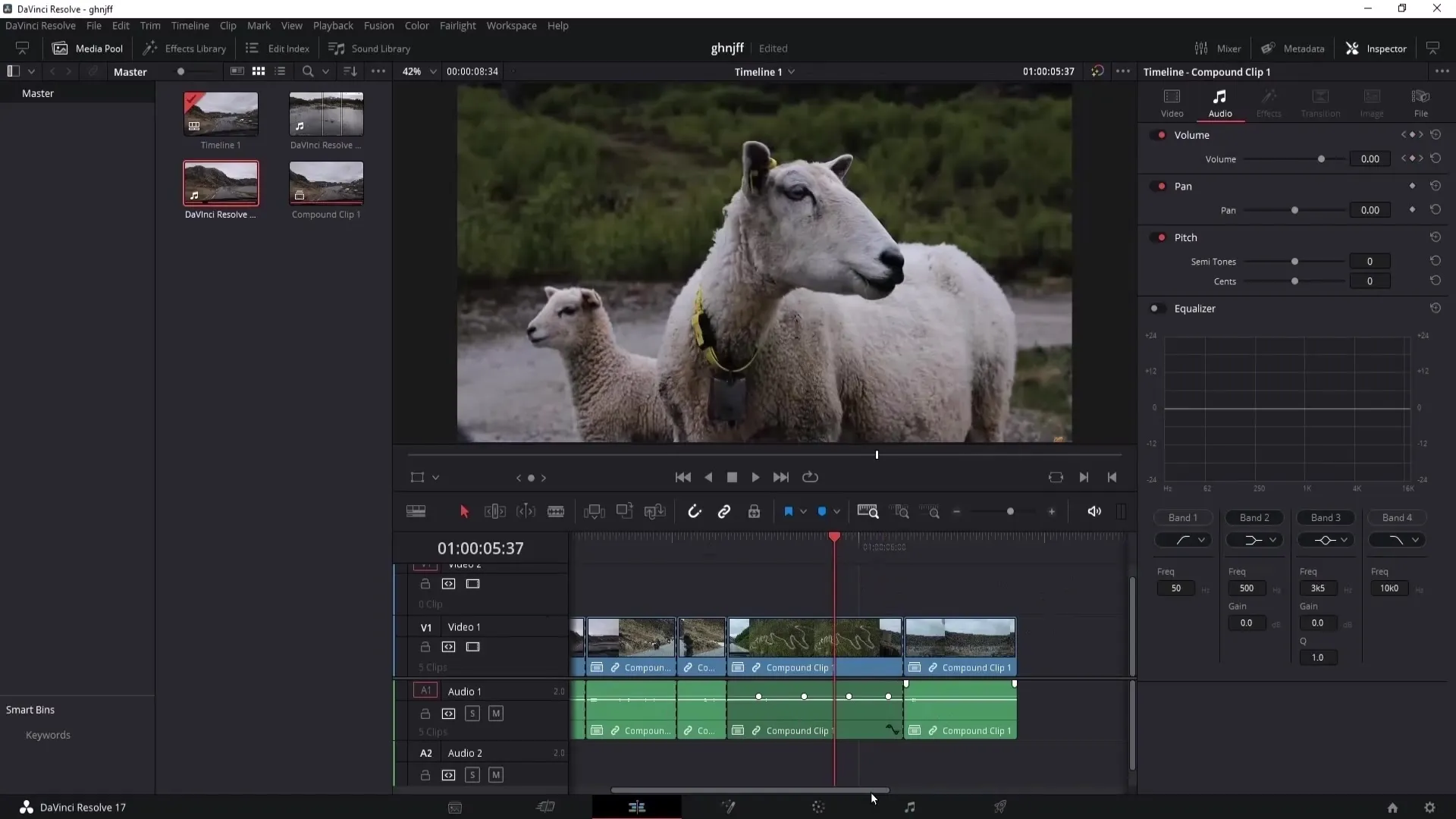
5. Import și redenumirea clipurilor
Importă fișiere în DaVinci Resolve cu Control + I. Pentru a redenumi un clip, selectează-l și apasă F2. apoi poți introduce un nou nume și confirmă cu tasta Enter.
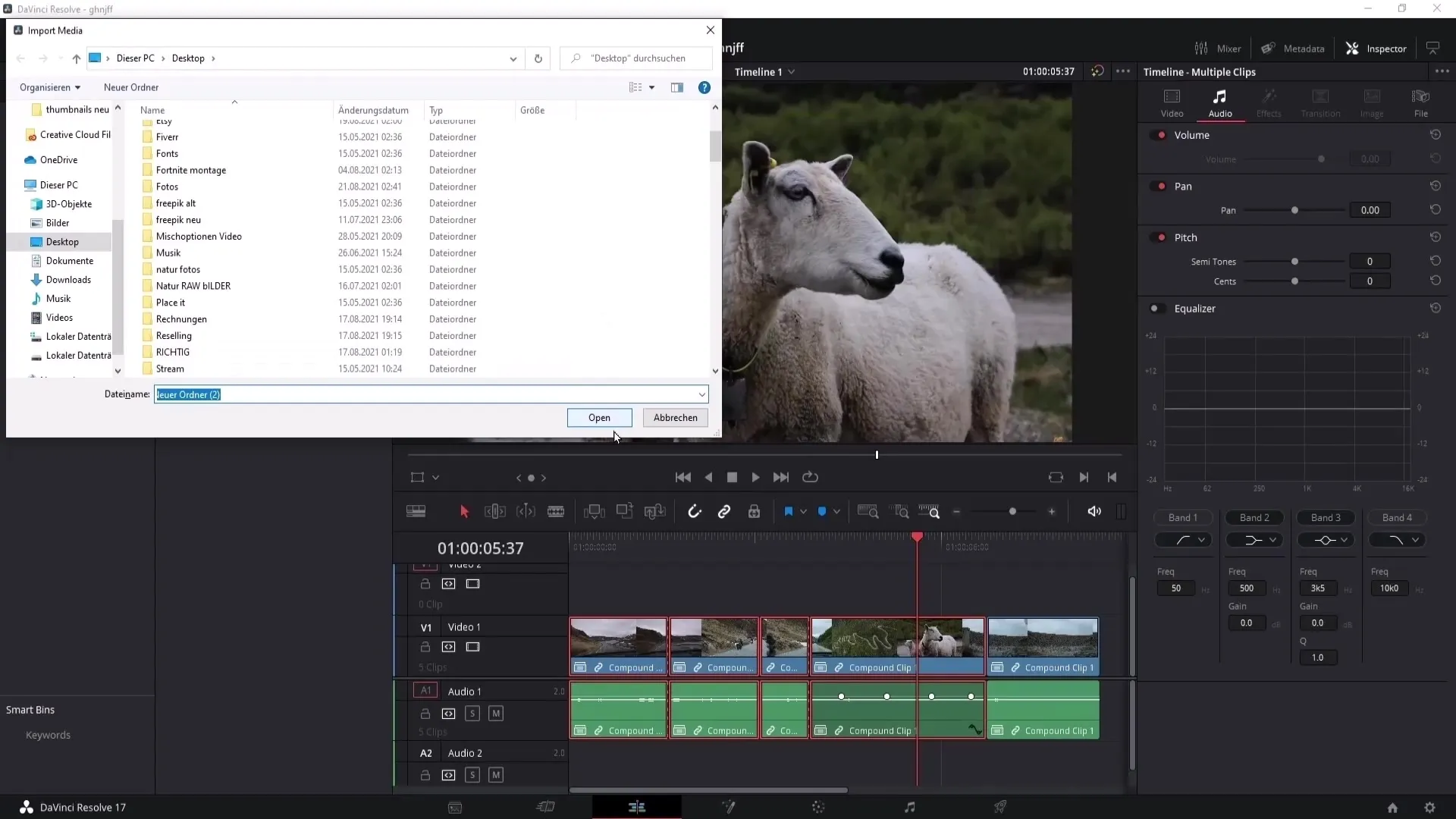
6. Crearea unor noi linii temporale
Pentru a crea o nouă linie temporală, apasă Control + N. Poți face diverse setări înainte de a crea linia temporală.
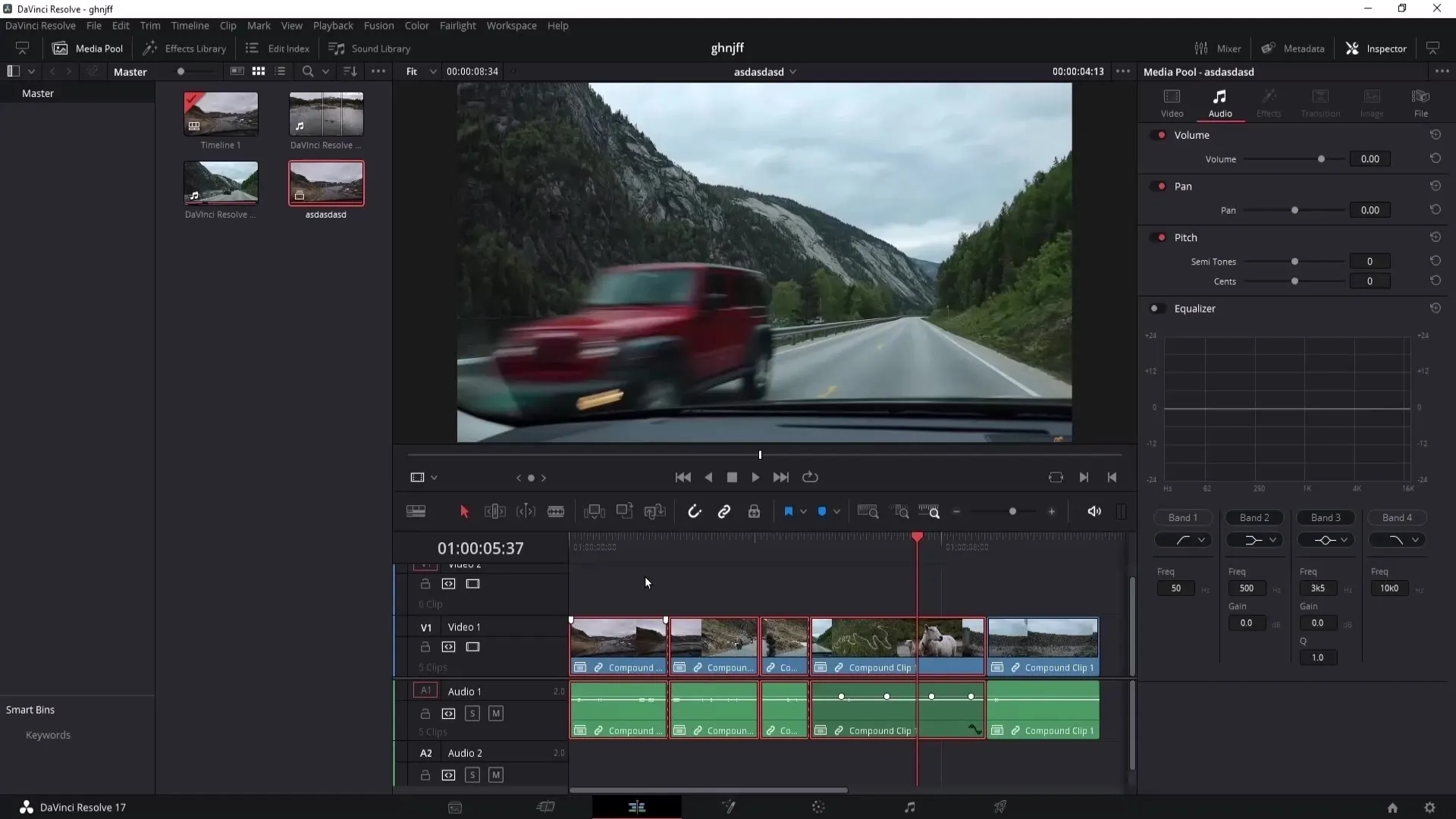
7. Navigarea în diferite arii
Schimbă-te între diferitele zone de lucru din DaVinci Resolve apăsând tasta Shift împreună cu numerele 2 până la 8. Aceste combinații de taste controlează accesul la modulele individuale, cum ar fi Media, Editare, Fusion etc.
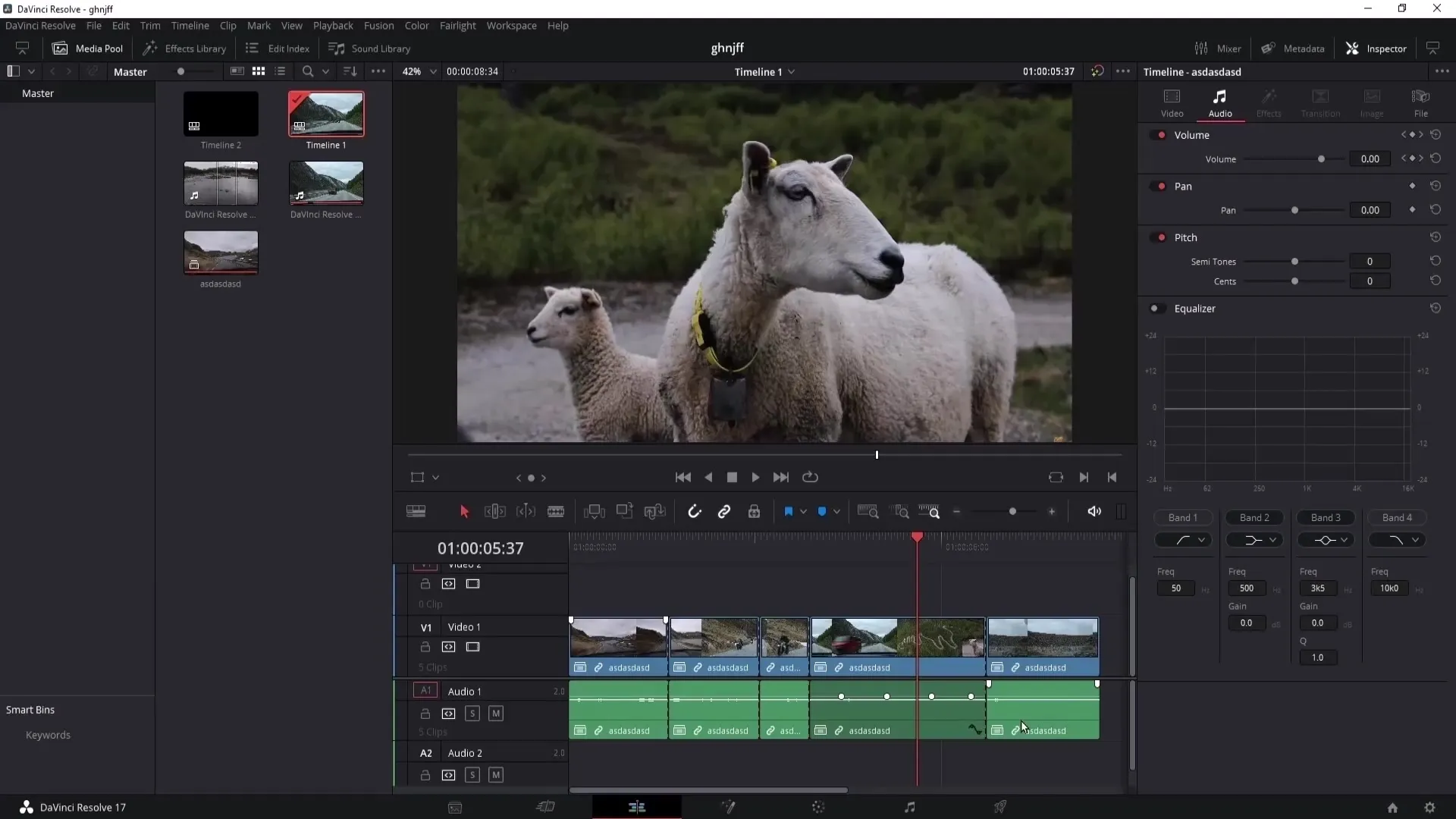
8. Lucrul cu Keyframes
Îndeplinirea rapidă a săriturilor între keyframes-urile tale este posibilă prin colțul pătrat (8 și 9). Astfel poți naviga între keyframes-urile individuale ale proiectului tău.
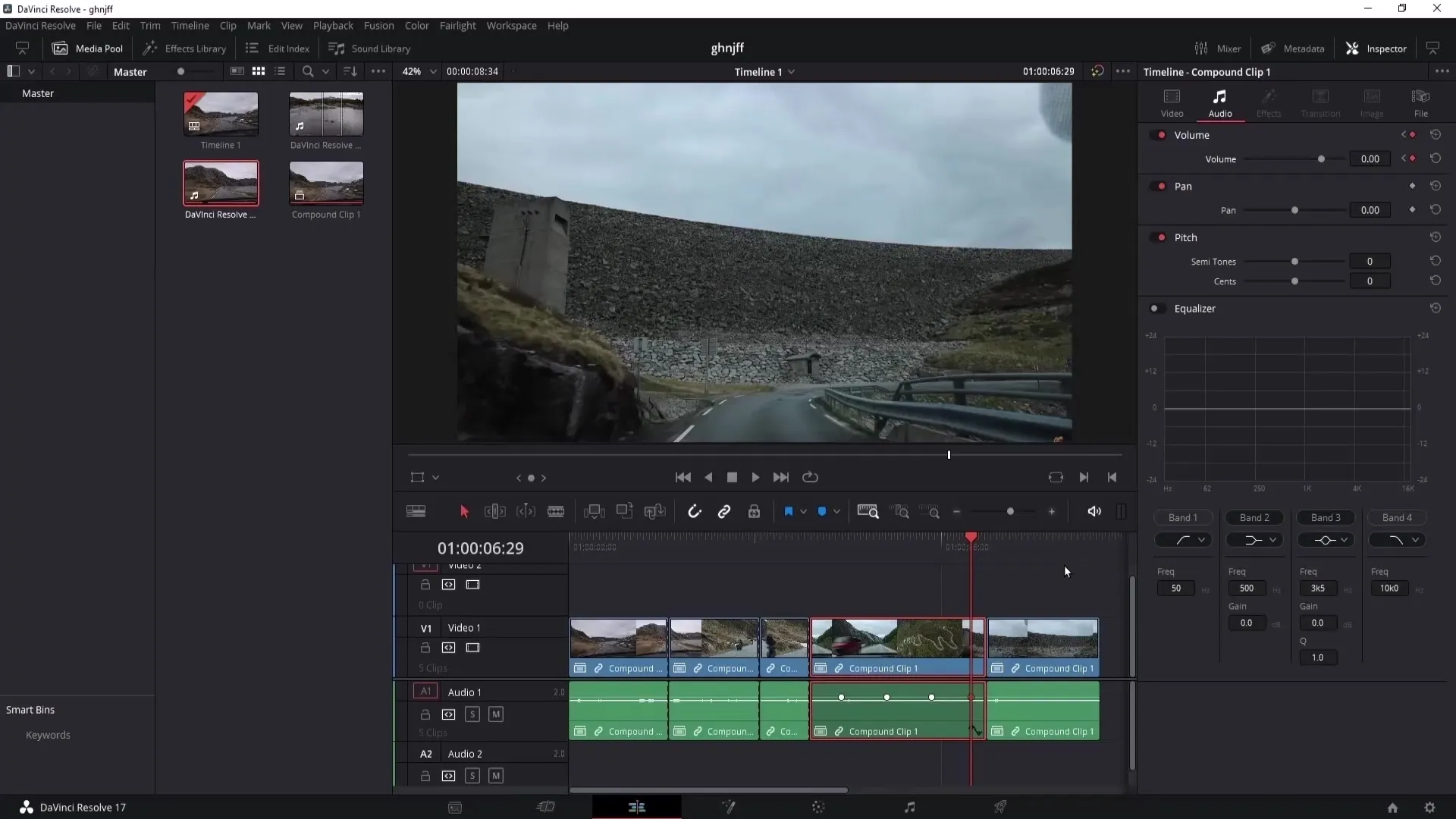
9. Aplicarea color grade-urilor
Pentru a aplica un color grade automat clipurilor tale, apasă Shift + Alt + C. Această combinație de taste te ajută să efectuezi corecția de culoare rapid și eficient.
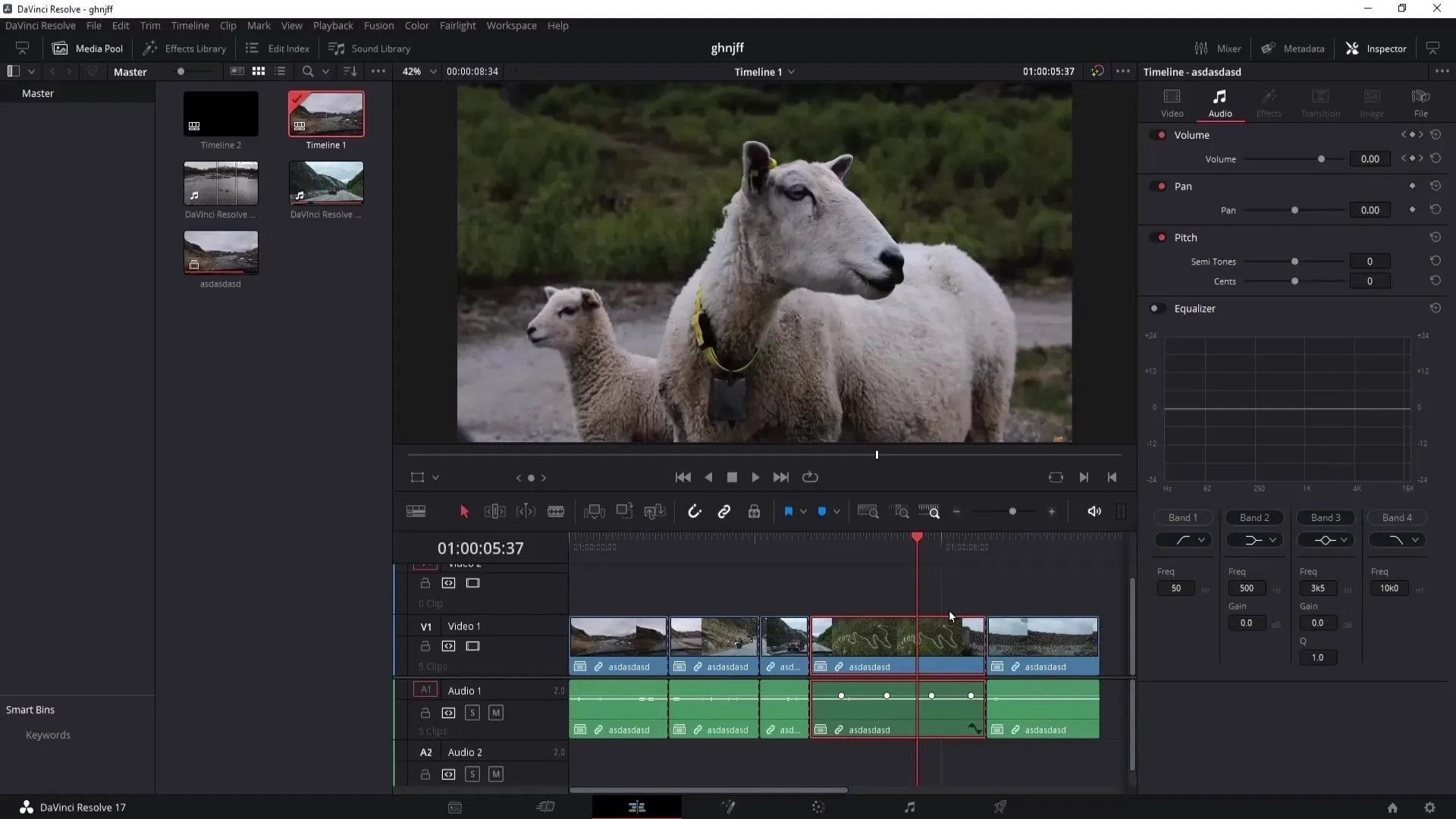
10. Adăugați tranziții standard
Dacă doriți să folosiți întotdeauna aceeași tranziție în proiectele dvs., selectați tranziția dorită din biblioteca de efecte și apăsați clic dreapta "Setează tranziția standard". Pentru a adăuga tranziția, apăsați Control + T.
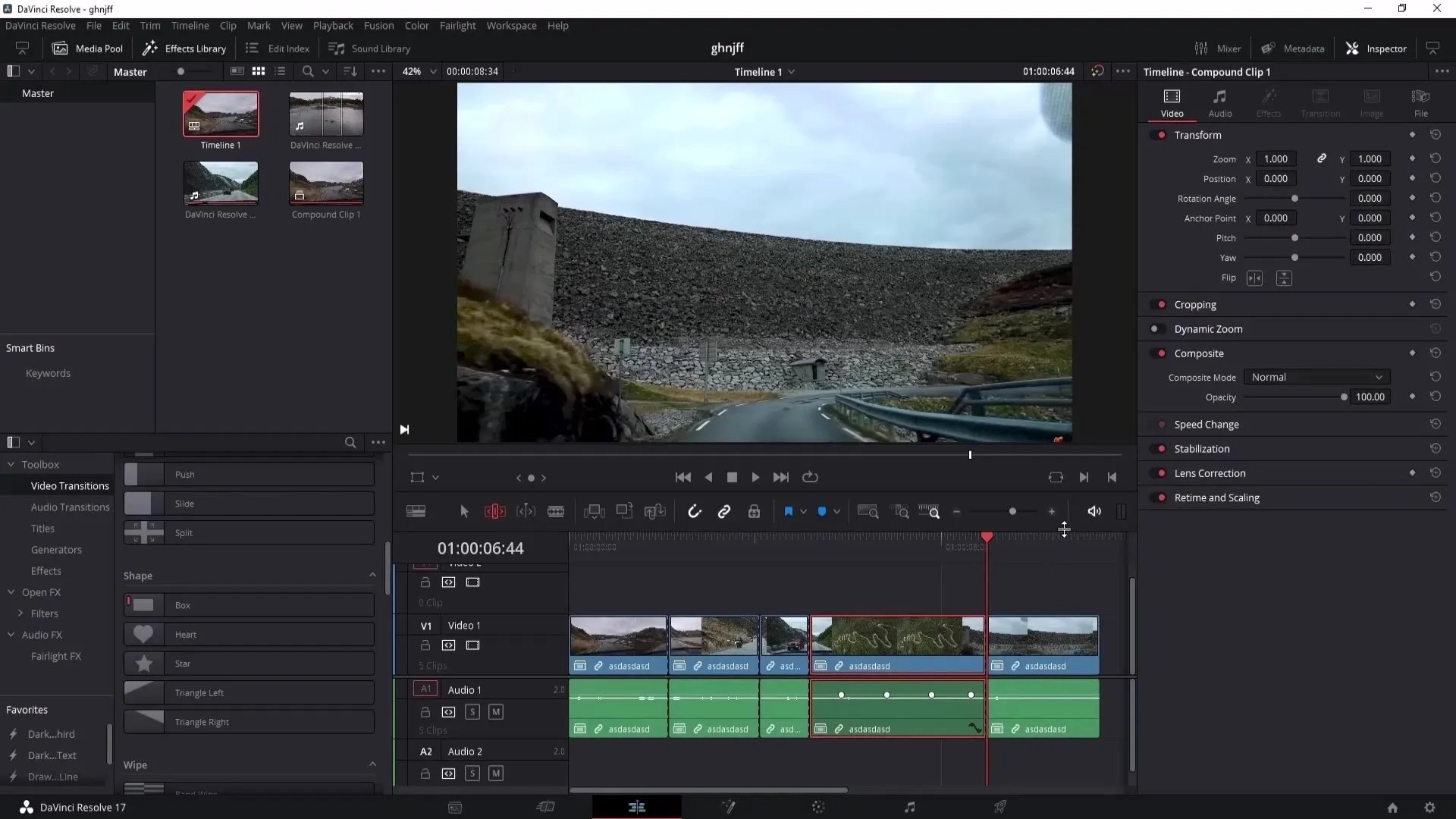
11. Zoom și navigare în linia temporală
Pentru a face zoom în linia temporală, folosiți Control + Plus pentru a mări și Control + Minus pentru a micșora. Pentru ștergerea unui clip, apăsați Control + X.
12. Utilizarea funcției Ripple Cut
Pentru a face un cut, folosiți Control + Backslash sau Control + B. Pentru a efectua un Ripple Cut, țineți apăsat Control + Shift și apăsați acolada corespunzătoare.
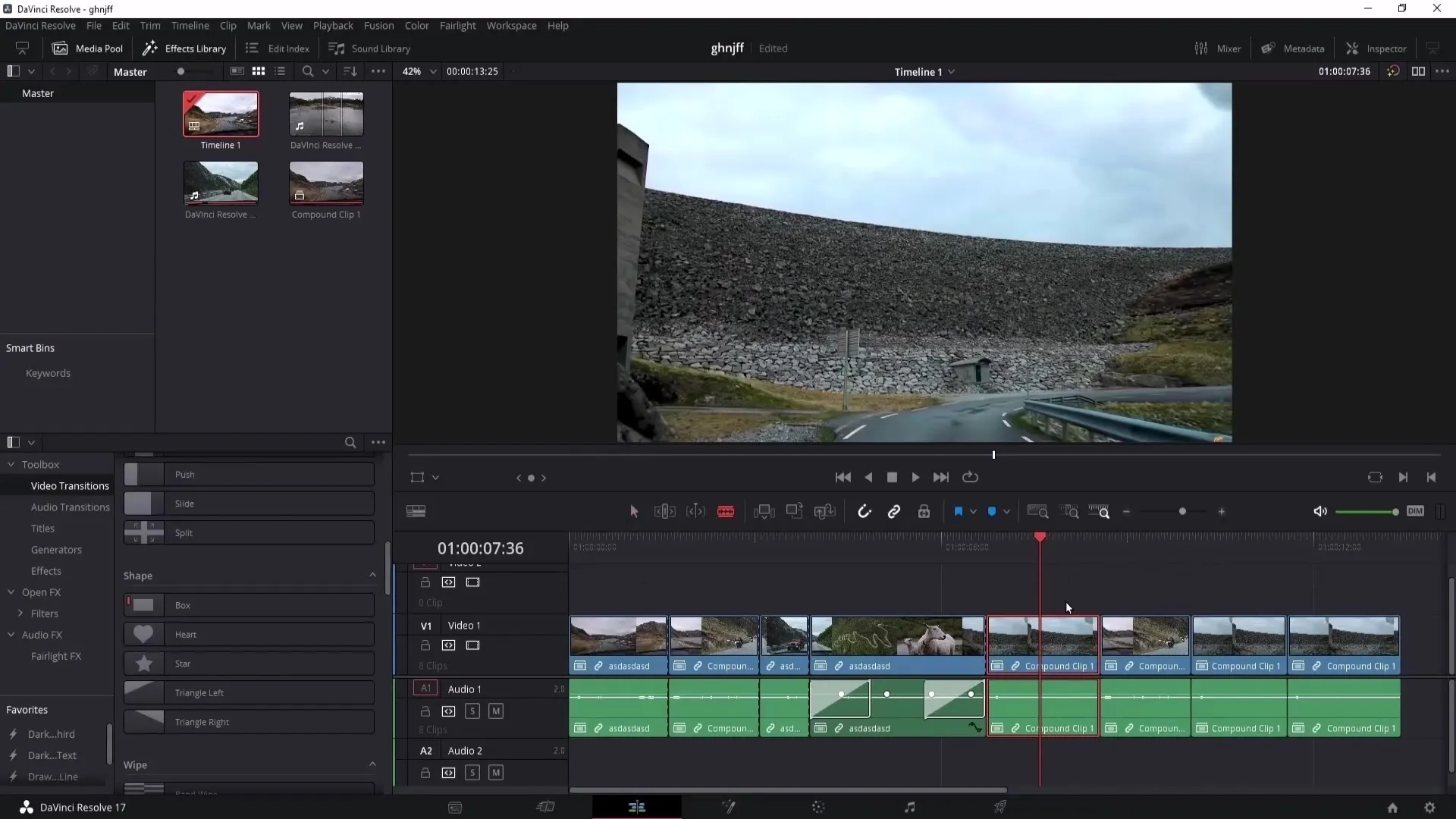
13. Personalizarea shortcut-urilor
Pentru a configura shortcut-urile conform preferințelor dvs., mergeți la DaVinci Resolve -> Personalizare taste. Aici puteți schimba și adapta combinațiile de taste pentru a vă optimiza fluxul de lucru personal.
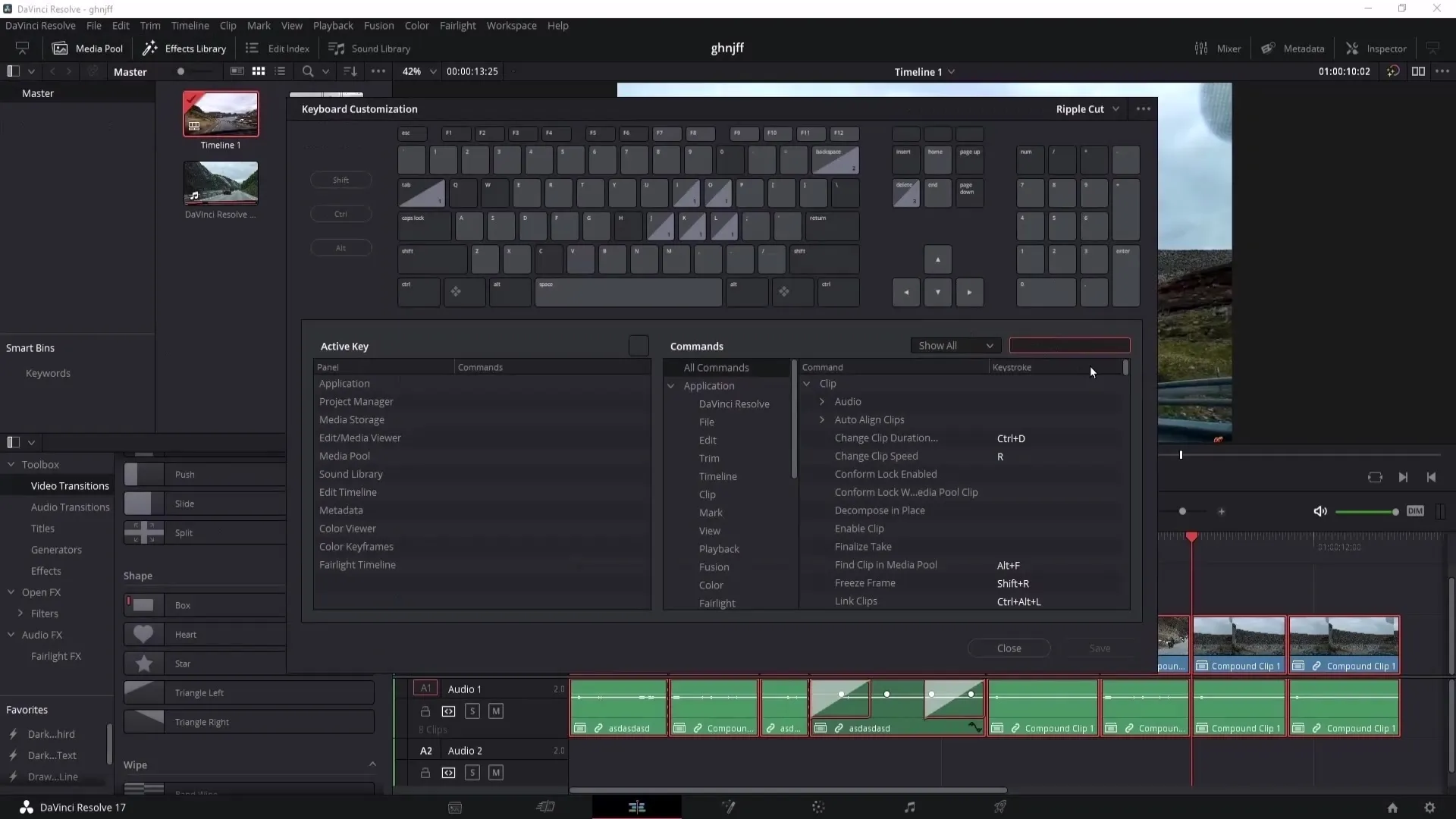
Rezumat
În acest ghid, ați învățat cum să vă îmbunătățiți eficiența utilizând DaVinci Resolve prin shortcut-urile esențiale. Aceste combinații de taste vă permit să lucrați mai rapid și să facilitați multe sarcini în editarea video.
Întrebări frecvente
Cum pot selecta toate clipurile odată?Apăsați Control + A pentru a selecta toate clipurile.
Cum pot redenumi un clip?Selectați clipul și apăsați F2 pentru a-l redenumi.
Cum pot face un cut?Apăsați Control + B pentru a plasa un cut în poziția curentă.
Cum pot personaliza propriile shortcut-uri?Mergeți la DaVinci Resolve -> Personalizare taste și adaptați shortcut-urile.
Cum pot adăuga o tranziție?Selectați tranziția și apăsați Control + T pentru a o insera.


